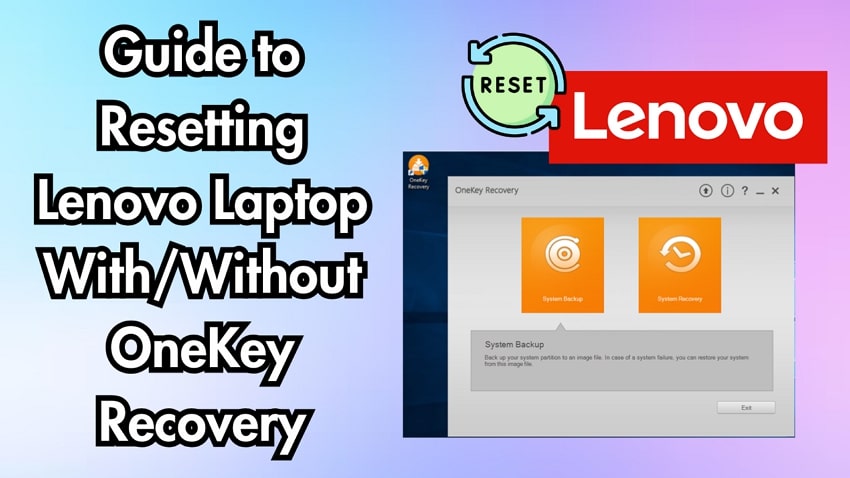Los portátiles Lenovo son reconocidos como el mayor vendedor de computadoras personales del mundo por unidades vendidas. Sin embargo, a veces se encuentra con problemas de rendimiento y ataques de malware, lo que lleva a los usuarios a reiniciar el dispositivo. Cuando los usuarios pretenden revender el dispositivo, prefieren hacer un Restablecimiento de Fábrica para empezar de cero. Para ello, existe el programa Lenovo OneKey Recovery que restaura el sistema a su posición predeterminada de fábrica.
Además de esta opción, Lenovo permite a los usuarios reiniciar manualmente el portátil o reinstalar el sistema operativo. Si no conoces los dos aspectos del restablecimiento de tu portátil, esta guía es para ti. Aporta información detallada sobre la Lenovo restore key y guías para restablecer el computador portátil con o sin su uso.
Prueba Recoverit para la Recuperación de Datos

En este artículo se presenta
Parte 1. ¿Qué es Lenovo OneKey Recovery y Cómo Funciona?
En pocas palabras, OneKey Recovery es una herramienta preinstalada en las computadoras Lenovo, como IdeaPad 110 y ThinkPad. Está diseñado para restaurar el sistema a sus valores de fábrica cuando tu sistema se corrompe y no queda otra opción. Además, puede actualizar la copia de seguridad de tu sistema a la más reciente, garantizando la conservación de tus datos importantes.
¿Cómo Funciona?
- Los portátiles Lenovo contienen particiones de recuperación ocultas, imágenes de fábrica y herramientas de recuperación OneKey.
- Para entrar en el entorno OneKey, los usuarios deben apagar sus portátiles y pulsar el botón NOVO. Si sus sistemas funcionan, pueden pulsar el menú Inicio y buscar OneKey Recovery.

- Después, los usuarios tendrán que elegir entre crear una copia de seguridad o iniciar la recuperación del sistema. Pueden seleccionar un Restablecimiento de Fábrica o una copia de seguridad del usuario, que restaura el sistema a una copia de seguridad creada previamente.
- Esta función sólo funciona en portátiles Lenovo con Windows 7 y versiones posteriores. Además, la partición de recuperación debe estar intacta, ya que si se elimina o se corrompe, esta recuperación del sistema Lenovo no funcionará.
Parte 2. Usando Lenovo OneKey Para Reiniciar Laptop Lenovo [Solución Directa]
Si tu portátil Lenovo no es arrancable y necesitas una pizarra en blanco, debes utilizar el botón Lenovo OneKey (NOVO). De lo contrario, se recomienda crear primero una copia de seguridad accediendo a OneKey desde la configuración. Para tu comodidad, a continuación te indicamos los pasos para proceder al Restablecimiento de Fábrica de Lenovo a través de la función OneKey.
Crear una Copia de Seguridad del Sistema de Arranque
Paso 1. Accede al menú "Inicio" de Lenovo para elegir la opción "Todos los Programas". Después, toca "Lenovo" y "Lenovo OneKey Recovery" para obtener un menú emergente. Con ella, pulsa la opción "Copia de Seguridad del Sistema" y entra en la siguiente pantalla.
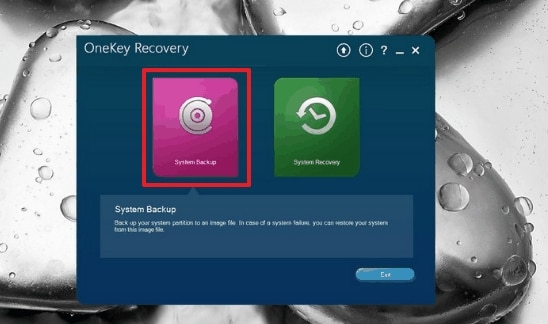
Paso 2. A continuación, elige un destino para la copia de seguridad desplegando el menú bajo "Seleccionar Destino" y haz clic en "Siguiente" para continuar.
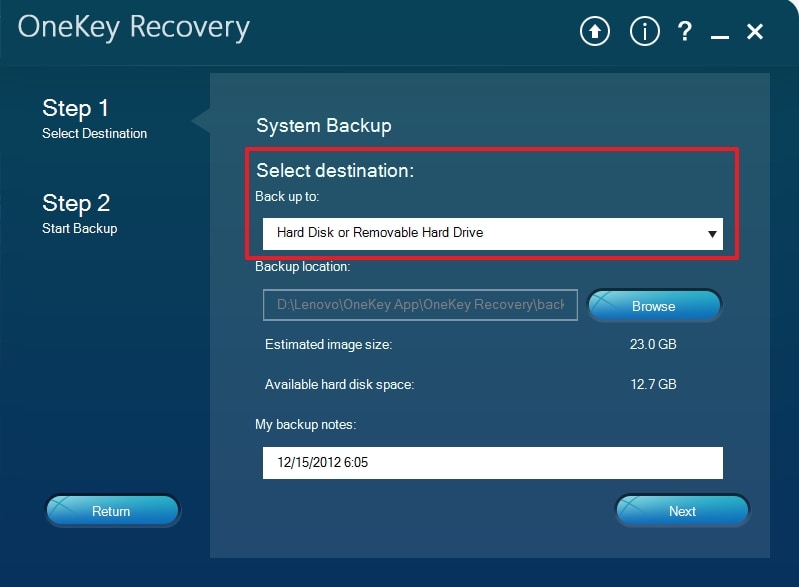
Restablecer Portátil Lenovo con el Botón Novo (Botón de Recuperación OneKey)
Paso 1. Apaga el PC, mantén pulsado el botón «Novo» para acceder a la función Lenovo OneKey y haz clic en la opción «Recuperación del Sistema» que aparece a continuación.
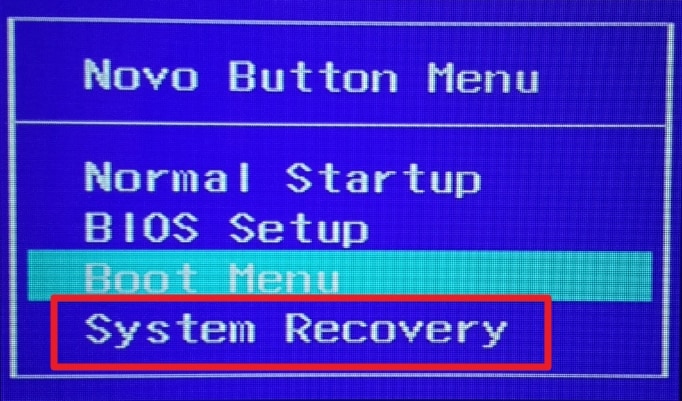
Paso 2. Elige «Restaurar desde la Copia de Seguridad Inicial» o «Restaurar desde la Copia de Seguridad del Usuario» en función de tu situación y continúa con el botón «Siguiente».
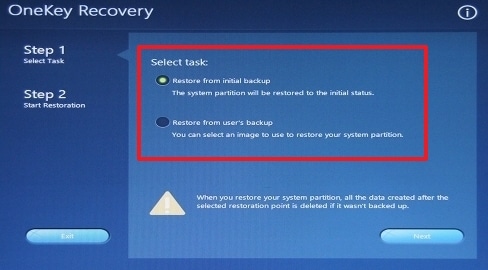
Restablecer el Portátil Lenovo con la Configuración de Recuperación de OneKey
Instrucciones. Accede a la opción "Todos los Programas" mediante el menú "Inicio" y elige "Lenovo" para navegar hacia Lenovo OneKey Recovery. Haz clic en la opción "Recuperación del Sistema" y confirma el proceso pulsando "Sí" en el siguiente menú.
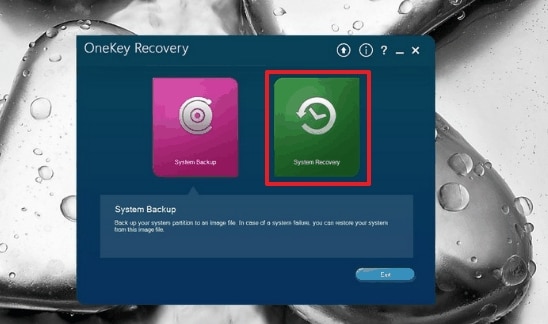
Parte 3. ¿Cómo Restablecer un Portátil Lenovo sin Utilizar OneKey Recovery?
Cuando vayas a revender tu dispositivo, puedes utilizar «Restablecer este PC» a través de los ajustes para restablecer tu dispositivo. Por el contrario, si tu sistema no responde y no hay OneKey Recovery, prueba el software Wondershare Recoverit. Para conocer ambos y sus diferentes casos de uso, a continuación te ofrecemos un debate en profundidad y una guía sobre ellos:
1. Desde Configuración del PC
En caso de que recuerdes la contraseña del sistema y tu sistema funcione como debería, puedes proceder a restablecer el sistema a través de la configuración del PC. Puedes aprender cómo Hacer Restablecimiento de Fábrica en Lenovo sin recuperación OneKey a través de los sencillos pasos siguientes.
Paso 1. Pulsa la tecla Inicio con el teclado y accede a su barra de búsqueda para escribir "Restablecer este PC" y haz clic en "Abrir" en el lado derecho.
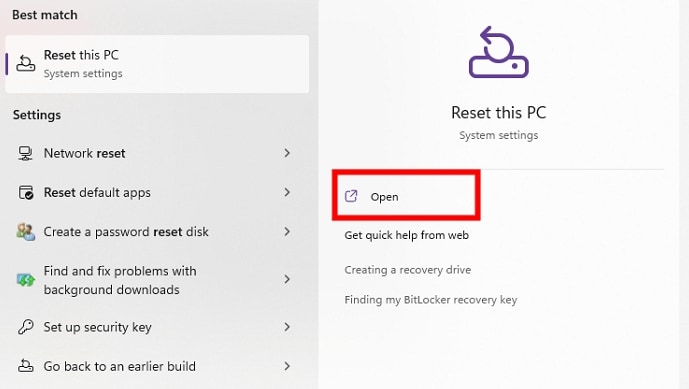
Paso 2. En la siguiente pantalla, pulsa el botón "Reiniciar PC", que se encuentra en la sección "Opciones de Recuperación".
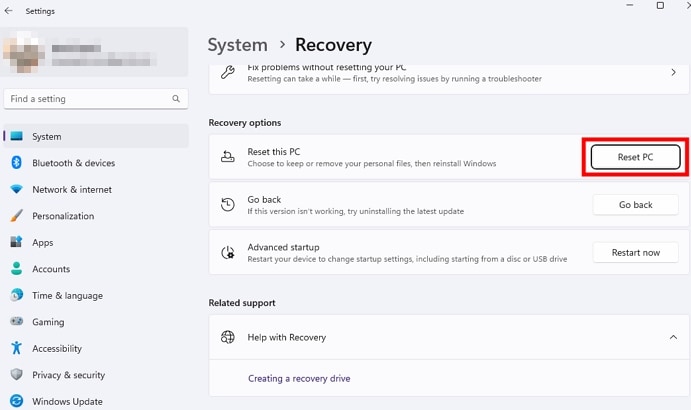
Paso 3. En la siguiente ventana, elige entre "Conservar mis Archivos" u otra opción, según sea necesario. A continuación, Windows se instalará con tus archivos personales o todo eliminado.
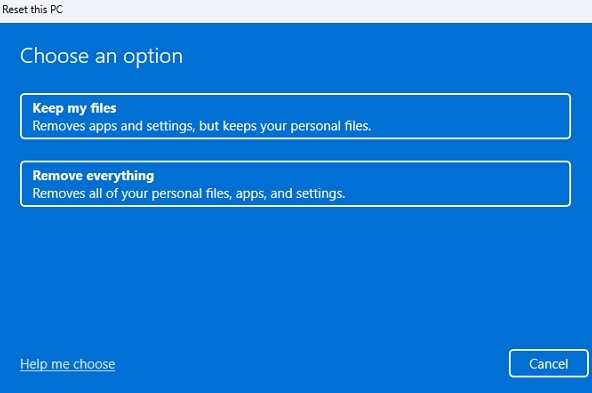
2. Uso de Wondershare Recoverit
Si no puedes reiniciar el portátil Lenovo porque deja de responder abruptamente y ni siquiera tiene un botón Novo para OneKey Recovery, debes utilizar Wondershare Recoverit. Este software puede recuperar archivos críticos de sistemas Windows bloqueados y recuperar todos tus datos sin problemas de arranque. Además de realizar la recuperación de fallos del sistema, puedes recuperar datos de computadoras averiadas.
Rescata más de 1000 formatos de archivo perdidos o eliminados y admite más de 2000 dispositivos de almacenamiento. Durante el proceso de recuperación, la integridad y calidad de tus datos están garantizadas gracias a sus funciones de seguridad. Además, la herramienta funciona sin problemas para la recuperación, lo que la hace accesible a usuarios sin conocimientos técnicos. Para acceder a un sistema averiado, permite crear una unidad o disco USB de arranque para acceder a los datos y recuperarlos.
Características Principales
- Resuelve Varios Escenarios: No importa si tu computadora enfrenta un problema de pantalla azul de la muerte, error de no arranque o congelamiento, esta herramienta puede ayudarte a arrancarla y reiniciarla.
- Sin Pérdida de Datos: Después del proceso de recuperación, se asegura de que tus videos, documentos y fotos se previsualizan para mostrar que no hay pérdida de datos.
- Recuperación en Tres Pasos: Para rescatar tu Lenovo averiado, los usuarios sólo necesitan un PC funcional y una unidad USB en blanco para crear un USB de arranque en 3 sencillos pasos.
¿Cómo Recuperar Windows Colapsado de Lenovo a Través de Recoverit?
Recoverit es una forma ideal de recuperar los datos perdidos de un PC averiado y hacer accesible Restablecimiento de Fábrica de Lenovo. Sigue los pasos que se indican a continuación y comienza el proceso, pero antes, reúne un PC que funcione y una unidad USB en blanco:
Paso 1. Comienza por la pestaña Falla del Sistema
Abre Recoverit, pulsa la pestaña "Falla del Sistema" en el panel izquierdo y haz clic en el botón "Inicio".
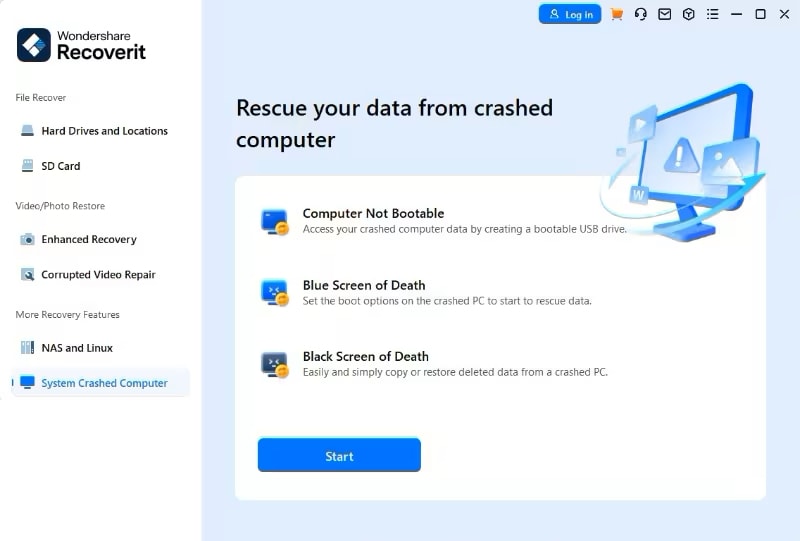
Paso 2. Conecta el USB y Formatéalo
Conecta la unidad USB en blanco con el PC de trabajo, selecciona la unidad para crear medios de arranque y pulsa en "Crear" para comenzar. A continuación, confirma el formateo de la unidad USB pulsando el botón "Confirmar".
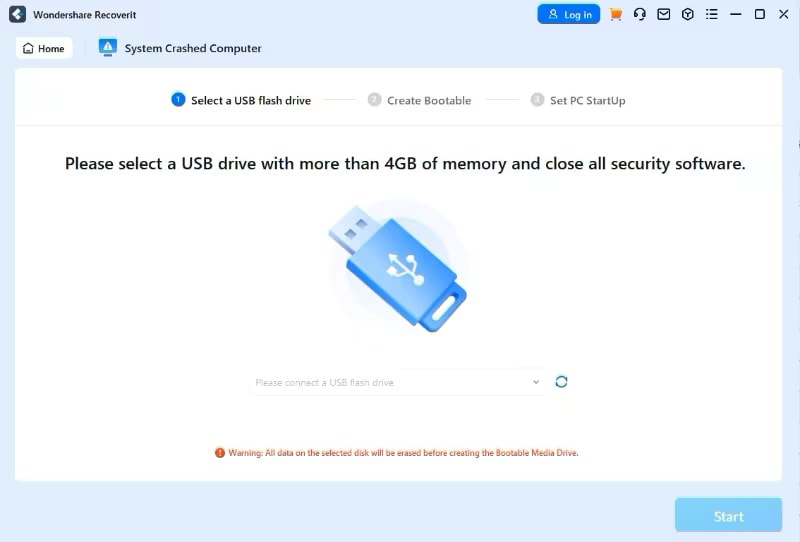
Paso 3. Crear una unidad USB de arranque y personalizar la BIOS
Crea una unidad USB de arranque y, tras crearla, conecta el USB a la computadora averiada. Reinicia el PC averiado y utiliza la tecla de entrada de la BIOS cuando aparezca la primera pantalla. A continuación, puedes personalizar la configuración de la BIOS y establecer la unidad USB conectada como fuente de arranque principal.
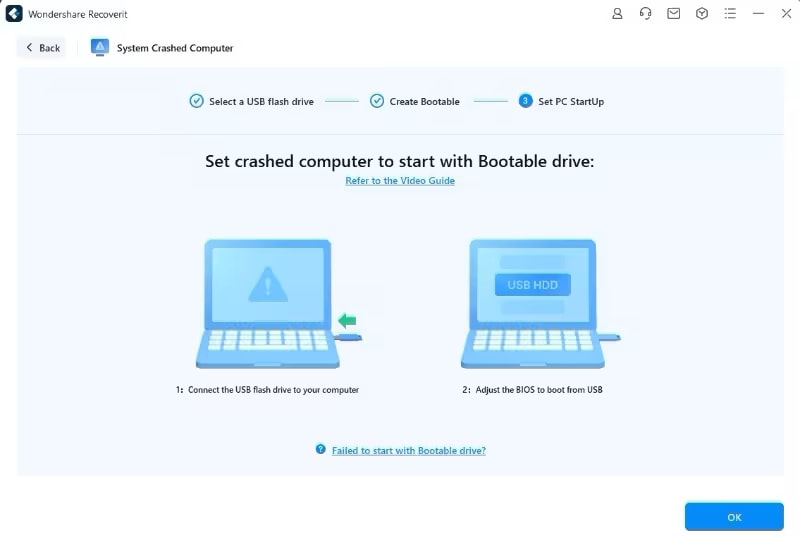
Paso 4. Lleva a cabo la Recuperación de Datos o Reinicia el PC según sea necesario (Opcional)
Como la computadora averiada se vuelve booteable, puedes Restablecimiento de Fábrica si es necesario. De lo contrario, puedes recuperar los datos a través de "Recuperación de Datos" o "Copia de Disco Duro" para recuperar de nuevo los datos y configurar el sistema.
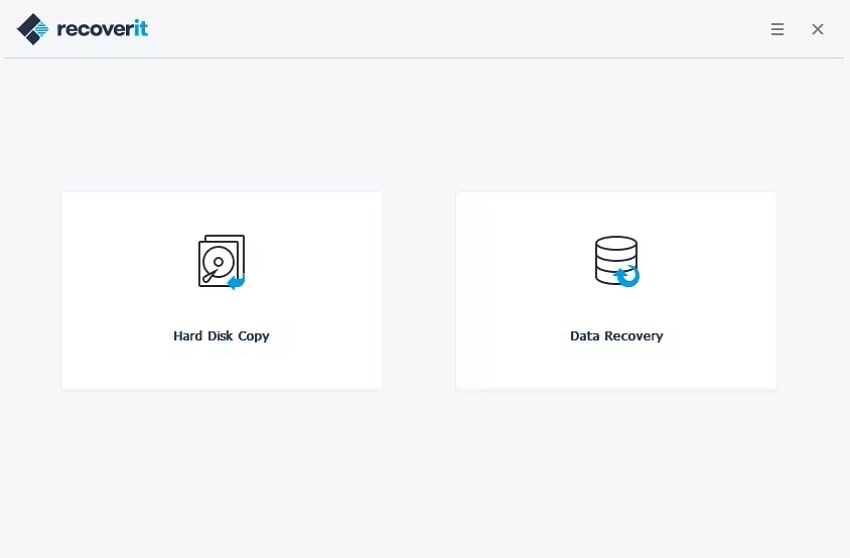
Conclusión
Al final, hay que decir que has aprendido acerca de Recuperación OneKey de Lenovo en detalle. En esta guía también se explica cómo utilizar esta función para reiniciar una computadora congelada o que no arranca. Además, se muestran dos formas de Restablecer de Fábrica un Lenovo sin el botón de recuperación OneKey. De ellos, Wondershare Recoverit parece más eficiente, y va más allá de la recuperación de Windows bloqueado, lo que permite recuperar todos los tipos de datos.
Preguntas Frecuentes
-
1. Puedo restablecer mi portátil Lenovo cuando olvido la contraseña?
Sí, restablecer tu portátil cuando no recuerdas la contraseña es posible. Puedes utilizar el botón de recuperación de OneKey (Novo) o probar los medios de instalación de Windows para restablecer el dispositivo. -
2. ¿Restablecer mi portátil eliminará el software preinstalado o sólo borrará los datos?
Un Restablecimiento de Fábrica borra todos los archivos personales y programas instalados pero mantiene los preinstalados. Después de eso, no se puede recuperar ningún programa o datos, por lo tanto crear una copia de seguridad antes de reiniciar. Sin embargo, si borras accidentalmente un archivo importante, utiliza Wondershare Recoverit para recuperarlo rápidamente. -
3. ¿Cuál es la diferencia entre Restablecimiento de Fábrica y OneKey recovery?
El Restablecimiento de Fábrica restaura tu portátil a su estado original a través de las opciones de recuperación integradas en Windows. Mientras que OneKey Recovery reinstala el sistema operativo de Lenovo. En este sentido, utiliza una partición de recuperación dedicada y conserva los controladores y el software preinstalado de Lenovo.